 |
|
|
| |
名片设计 CorelDRAW Illustrator AuotoCAD Painter 其他软件 Photoshop Fireworks Flash |
|
应用基本的透视原理和Photoshop的变形手段,我们可以在平面中为包装盒贴上标签。在这个例子里我们完全可以依据现成包装盒的透视边缘完成我们“贴标签”的工作。 制作要点:变形工具,色阶和明暗调节命令。 1、打开我们预备好的素材:需要添加标签的包装盒图片和将要作为标签的图片。  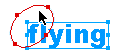 需要添加标签的包装盒图片 将要作为标签的图片 假如你用的是ps 6.0及以上版本,可以直接使用圆角矩形工具。假如不是,你可以将标签的矩形选区存为新通道,然后对通道施行合适程度的高斯模糊,再用色阶调整,使白色矩形呈现出圆角。 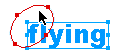 下面我们为标签上色。 新建一层作为标签的上色层,载入标签选区,用RGB(96,128,169)填充,这就是我们例子中出现的灰蓝色,当然你也可以选择你喜欢的颜色,将图层混合模式改为“正片叠底”。 再用色相/饱和度命令来调整:色相-7,饱和度-13,明度+50。 用描边命令为选区加边:宽度为1Px,颜色为黑色,描边位置居中。 调整上色层不透明度,,删除标签层的多余白边,将标签层和颜色层拼合。  3、自由缩放标签,使之合适于包装大小,移动到合适位置。用旋转命令,使标签的下边缘和包装的下边缘平行。  4、使用变形/斜切,先将中央点移到上边框的中央,向左拖动上边框,使标签的左边缘与包装的左边缘平行;用同样的方式,使标签和包装的右边缘也同样平行。假如出现误差,可用旋转工具稍加旋转,再继承进行斜切。 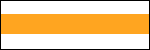 5、下面我们来处理位于包装顶面标签,使它和包装贴合。我们需要将标签分成两部分,下面的保持不动,上面的再做变形。选择多边形套索工具,如图所示,画一个选区,注重下边缘的要紧贴包装盒的上面和前面的交界处,按下Shift+Ctrl+Alt ,单击标签层,就会得到我们所需要的选区。 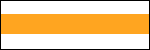 6、将选区剪切到新的一层,运用扭曲变形,将中央点放到选框上边的中央,拖动,直到与包装盒的右边缘平行;再拖动左边框中点向左,使它和下层的标签对齐,微调边框,直至与包装盒上面的左边缘平行,确定变形。 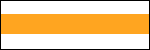 7、现在标签贴好了!现在我们还需要为它调节好明暗。根据我们这张包装盒图片的受光情况,可以很轻易的调整好标签的明暗。先选择下面的标签层,调整色阶,将中间调调至1.50,黑阶和白阶保持不变,可以看到标签变亮了;再选择上面的标签,调整亮度和对比度,将亮度减少20,完成。 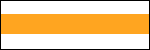 返回类别: Photoshop教程 上一教程: Rad Warp滤镜:游动的字体 下一教程: photoshop艺术肖像 您可以阅读与"用 PS 给包装盒贴上标签"相关的教程: · PS洗衣粉包装设计印刷全攻略 · 利用透视原理制作3D包装盒 · PS鼠绘可爱的大小沙皮狗 · PS技巧如何制作漂亮的倒影 · PS轻松制作奥运胸章 |
| 快精灵印艺坊 版权所有 |
首页 |
||